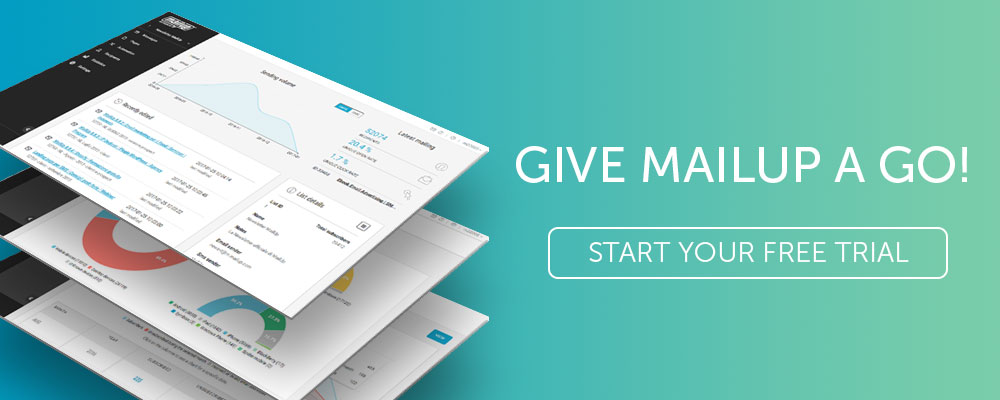メールをカスタマイズするための2つの必須ツール
公開: 2019-07-16記事上で
各受信者に最適なコンテンツで自動的に作成された電子メールを送信することを想像してみてください。 簡単です。パフォーマンスと変換を改善するために使用できる2つのカスタマイズ機能を見てみましょう。
私たちのブログをフォローしていれば、メールのカスタマイズについて話し合ったのはこれが初めてではないことをご存知でしょう。 これは、私たちが技術開発とトレーニングリソースの多くを投資する幅広いトピックです。
カスタマイズ可能な電子メールの4つの部分を区別して、いくつかのことを整理しましょう。
- 文章
- 画像
- 受信者のセグメント
- メールの内容
この最後の項目にチェックマークを付けました。これは、 2つの基本的なカスタマイズ機能を調査して、今日焦点を当てる項目だからです。 さぁ、始めよう。
メールカスタマイズツール
メールとキャンペーンをカスタマイズするプロセスを自動化し、関連性を高めて、メールマーケティングの基本的な指標であるクリック率とコンバージョン率を最大限に活用できる、2つのツールを見ていきます。
ここで説明する2つの機能は、どちらもMailUpプラットフォームで利用でき、リクエストに応じてアクティブ化できます。 1つ目はすべての企業の手の届く範囲にあり、2つ目はHTMLとLiquidマークアップ言語のスキルが必要です。
表示条件
メッセージの行と部分全体に表示ルールを適用することで電子メールをカスタマイズできると想像してみてください。表示ルールには、各受信者に最適なコンテンツが自動的に入力されます。
それは可能であり、非常に簡単です。完璧なツールは表示条件です。これにより、企業はメッセージ作成フェーズ中に電子メールの1つ(または複数)のブロックにフィルターを設定できます。
実際には、表示条件を使用すると、特性、好み、およびニーズに沿った画像とテキストを含む電子メールを受信者に配信できます。 しかし、もう少し深く掘り下げましょう。
それはどのように機能しますか?
実用的な例から始めましょう。eコマースサイトで入手できるジーンズの新しいコレクションのメールを作成したいとします。 女性はwomen'scollectionを示すことにする私たちは、以下の例のように、ourmaleユーザーにメンズコレクションを表示する必要があります:
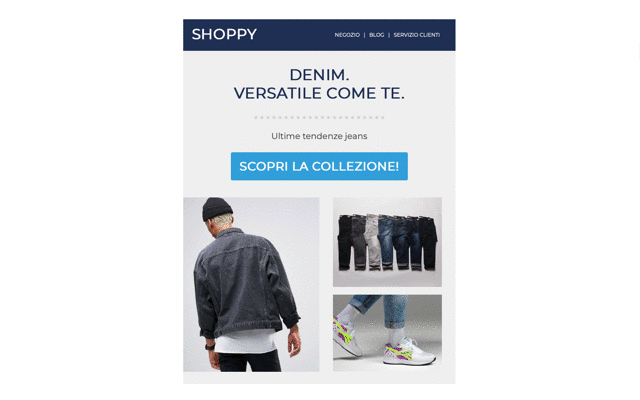
いくつかの簡単な手順があります。
1.表示条件を作成します
まず、コンテンツの行に適用するルールを作成する必要があります。 これを行うには、フィルターを使用します([受信者] > [フィルター]セクション)。これにより、個人データ、業種、地理的条件をデバイスごとに考慮することができます。 条件付き表示を使用するには、個人データフィルターを使用するだけで済みます。
2つの性別ベースのフィルターを作成します。
- 女性のお客様
- 男性のお客様
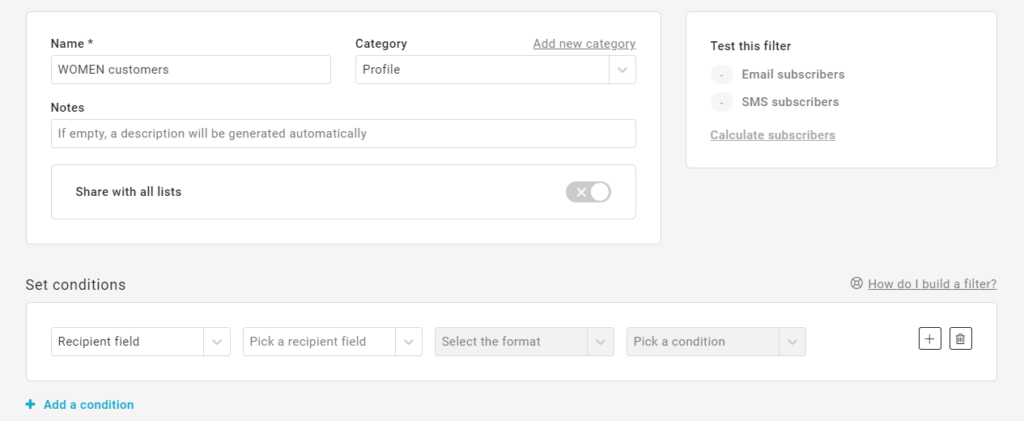
2.表示ルールを適用します
- メールを開くか、ドラッグアンドドロップエディタで最初から作成します
- 条件を適用するコンテンツフォームを選択してクリックします
- 左側のメニューで、 [フォーム]と[条件の選択]を選択します
- 適用するフィルターを選択します
- 手順を繰り返し、他の行にも女性フィルターを適用します。
3.プレビューを表示します
Oncetheメッセージが作成されているとの条件が適用されている、youhaveを行うために残されていることすべてがfinaleffectを表示するプレビュー.Applyにメッセージのプレビューに対応したフィルタが表示されています。
受信者がフィルター条件に該当しない場合はどうなりますか? シンプルで、機能はアクティブ化されず、コンテンツは表示されません。
メールカスタマイズエンジン
また、サイトやブログから手動で取得することなく、常に更新およびカスタマイズされたコンテンツを使用して受信者に通信を送信したい場合はどうでしょうか。
この場合の基本的な機能はカスタマイズエンジンです。これは、Liquidマークアップ言語を使用して、サイトまたはMailUpの外部のページ(サイト、ブログ、オンラインストアなど)から取得したリアルタイムのコンテンツを含むメールを作成し、受信者ごとにカスタマイズできます。 。

カスタマイズエンジンは高度な機能であるため、 HTMLとLiquidマークアップ言語を使用するスキルが必要です。 Liquid構文の作成方法の詳細については、こちらをご覧ください。
それはどのように機能しますか?
1.外部サービスを作成します
サービスはサイトで作成する必要があります。 パラメータとして一意のID(egemail、customer IDなど)を受け入れるパブリックURLである必要があります。
2.MailUpでサービスを設定します
左側のメニューから、[構成] > [詳細オプション]> [カスタマイズ] > [新しいエンドポイント]を選択します。 次に、次の情報を設定する必要があります。
- Endpointname :データで応答するサービスの識別名
- EndpointURL :データを取得するためにMailUpによって呼び出されるサービスのURL
- 承認:アクセスが必要な場合にエンドポイント自体を有効にするためにアクティブ化されます
- CustomHTTPヘッダー:サーバーをソースとして使用して追加情報を追加できます
- Newparameter :このセクションは、エンドポイントに渡される値を設定するために使用されます(たとえば、顧客ID、都市、カートが放棄された日付など)。
3.メッセージを作成します
この時点で、HTMLまたはドラッグアンドドロップエディタを使用して、すべてのメッセージを作成する準備が整います。 電子メールには、 Liquidコードを挿入するための1つ以上のHTMLフォームが含まれている必要があります。 HTMLフォームを使用したテンプレートの例を次に示します。
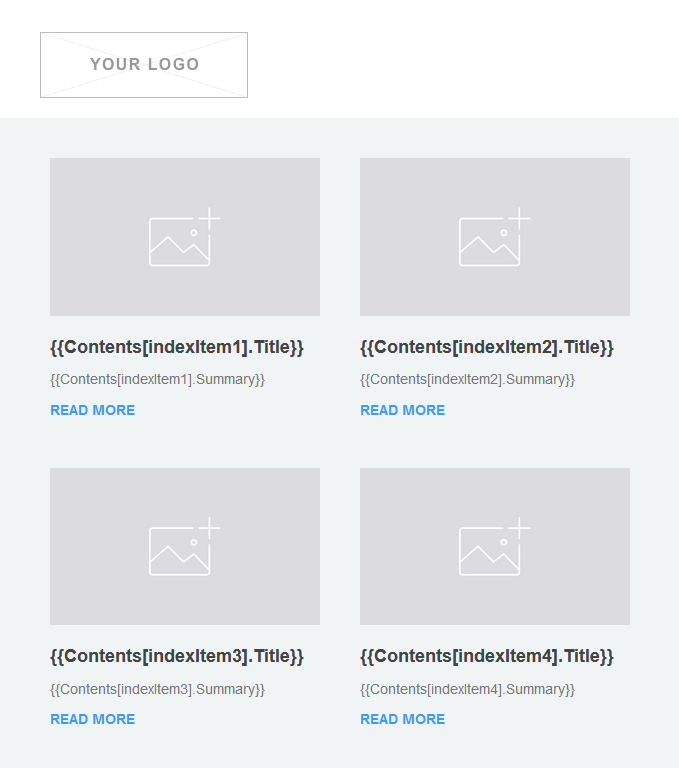
4.キャンペーンを送信します
メッセージが作成されたら、MailUpプラットフォームで手順2で作成されたエンドポイントを関連付ける必要があります。 [メッセージの概要]ページで、[詳細オプション] > [高度なカスタマイズを有効にする]を選択し、[エンドポイント]の下にエンドポイント名を入力します。
MailUpがキャンペーンを送信すると、各受信者のプリセットエンドポイントURLがクエリされ、Liquidで作成されたタグがこのクエリから取得された値に置き換えられます。
ユースケース
カスタマイズエンジンは、複数のユースケースに非常に適しています。 ここではいくつかの例を示します:
- おすすめ商品
不動産会社は、顧客が現在住んでいる地域の住宅に関するすべての新しい発表を含む電子メールを毎週顧客に送信できます。 - 放棄されたカート
eコマースサイトでは、注文が破棄された翌日に顧客に送信されるフォローアップメールを設定して、カートに残っているすべてまたは一部のアイテムを含めることができます。 ワークフローの2つの例を次に示します。
››放棄されたカートワークフロー:カート内の製品を再度提案するためにメールを送信します
››クリックに基づく動的ワークフロー(推奨製品) :特定の製品をクリックしたユーザーは、同様の製品を提供する電子メールを受信します - リアルタイムセグメンテーション
大規模な小売業を営む企業は、カスタマイズエンジンを使用して、地域ごとにローカライズされたクーポンを送信できます。
機能とコンサルティングの組み合わせ:リキッドサポート
前述のように、表示条件とカスタマイズエンジンは、アクティブ化するだけでよいMailUpプラットフォームの2つの機能であり、各企業が個別に管理できます。
しかし、ここには別の可能性があります。 実際、MailUpはLiquid supportと呼ばれるコンサルティングサービスを提供しています。これは、次の2つのソリューションに分かれています。
トータルサポート
これにより、企業は、Liquidマークアップを含む、応答性の高いコミュニケーションの作成を目的としたすべてのアクティビティの管理をMailUpに委託して、コンテンツを最大限にカスタマイズできるようになります。
コンサルティング
以下を含むコーチングサービス:
- テクニカルメール分析、Liquid言語に翻訳できるメッセージの部分を特定する
- 識別された電子メールの各要素について、Liquid言語を使用してコンテンツを管理するためのガイドラインを提供するドキュメントの作成と配信。
総括する
カスタマイズは、戦略を高度なレベルに引き上げたい企業にとって、おそらく電子メールマーケティングの重要なトピックです。
これは、メールの関連性を高める機能が、最も重要なメールマーケティングの指標であるクリックとコンバージョンに大きく影響するためです。クリックとコンバージョンは、投資収益率に直接依存します。
まだ行っていない場合は、次の方向への第一歩を踏み出すことをお勧めします。
- すでにMailUpプラットフォームをお持ちの場合は、表示条件とカスタマイズエンジンのアクティブ化に関する詳細情報をリクエストしてください
- MailUpプラットフォームをまだお持ちでない場合は、今すぐMailUpプラットフォームの30日間無料トライアルをリクエストしてください。